Outlook を使っていると、ちょくちょく、迷惑メールが入ってくることがあるが、1時間に10件も入ってきて、頻繁に Outlook からの通知が表示されると、文面も気になって、本来やるべき作業に支障が出てきてしまう。
今回は、スパムメールの煩わしさから開放するための Outlook の設定方法をお伝えしたい。
Outlook 2016 の設定方法
「ホーム」メニューから、「迷惑メール」アイコン右下のドロップダウンを選択すると、各設定の欄が表示されるので、「迷惑メールのオプション」をクリックする。
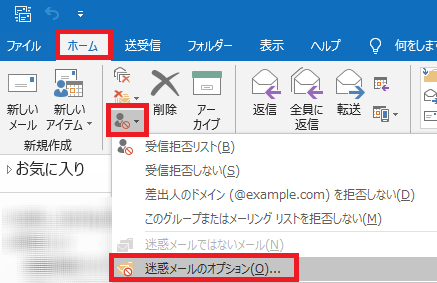
「迷惑メールのオプション」画面では、以下のように、デフォルトで「自動処理なし」にチェックが入っている。このデフォルト設定が頻繁にスパムが通知される原因になっている。
つまり、[受信拒否リスト]にあるメールのみしか振り分けられないので、そのアドレス以外のスパムは、どんどん入ってくるということだ。

上記の「自動処理なし」から以下の「高」にチェックを付けると、一番下に、「電子メールアドレスに不信なドメイン名が含まれる場合に警告を表示する(推奨)」が自動で表示されるので、そのままにして、OKをクリックする。
ただ、この設定は、「高」のあとに書かれているように、ほとんどの迷惑メールを処理してくれるが、通常メールも迷惑メールとなる場合があるので、迷惑メールフォルダーの確認は必要かと思う。
それでも、煩わしい迷惑メール通知が入ってこないのは、作業に集中できるし、ホッとする。
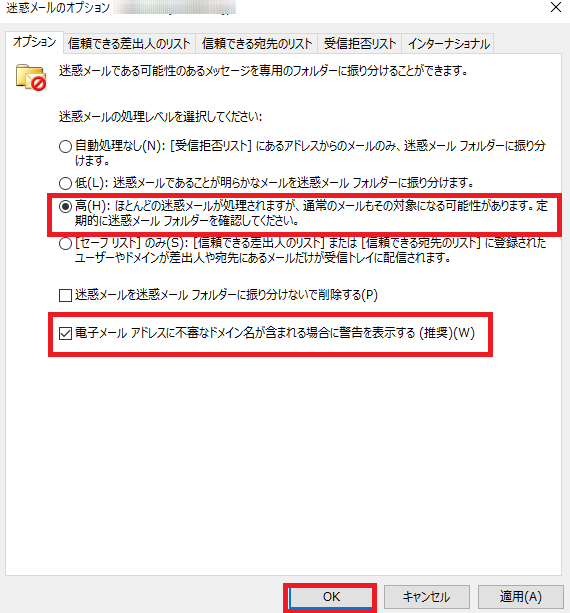
リンク
リンク

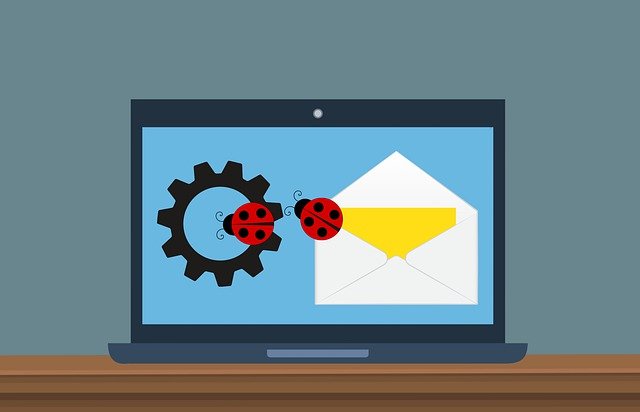


コメント